Il firewall del tuo Mac è disattivato Per impostazione predefinita: devi abilitarlo?

Mac OS X viene fornito con un firewall integrato, ma non è abilitato per impostazione predefinita. Il firewall di Windows è stato abilitato di default sin da quando worm come Blaster hanno infettato tutti i sistemi vulnerabili di Windows XP, quindi cosa fornisce?
Mac per includere un firewall, che puoi abilitare da Sicurezza e Privacy nelle Impostazioni di sistema. Come i firewall su altri sistemi operativi, consente di bloccare determinate connessioni in entrata.
In realtà un firewall
CORRELATO: Cosa fa realmente un firewall?
Capire perché il firewall non è abilitato per impostazione predefinita e se è necessario abilitarlo, è necessario innanzitutto capire cosa fa effettivamente un firewall. È più di un semplice switch che si attiva per aumentare la sicurezza, come a volte viene capito dagli utenti di Windows.
I firewall come questo fanno una cosa sola: bloccano le connessioni in entrata. Alcuni firewall consentono anche di bloccare le connessioni in uscita, ma i firewall incorporati su Mac e Windows non funzionano in questo modo. Se vuoi un firewall che ti permetta di scegliere quali programmi connetterti a Internet o meno, guarda altrove.
Una connessione in entrata è solo un problema se ci sono applicazioni che ascoltano queste connessioni in entrata. Ecco perché un firewall era così necessario su Windows tutti quegli anni fa - perché Windows XP aveva così tanti servizi in ascolto per le connessioni di rete, e quei servizi venivano sfruttati dai worm.
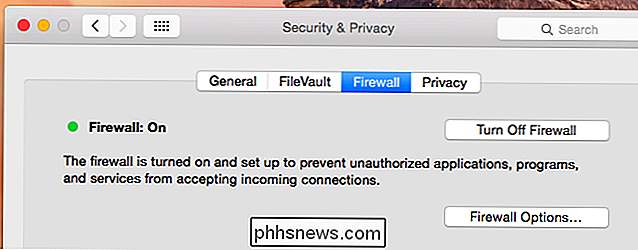
Perché non è abilitato di default su un Mac
Un sistema Mac OS X standard non ha servizi di ascolto potenzialmente vulnerabili per impostazione predefinita, quindi non è necessario un firewall integrato per proteggere tali servizi vulnerabili dall'attacco.
Questa è in realtà la stessa ragione perché Ubuntu Linux non viene fornito con il suo firewall attivo per impostazione predefinita - un'altra cosa che era controversa all'epoca. Ubuntu ha scelto semplicemente di non avere servizi potenzialmente vulnerabili in ascolto di default, quindi un sistema Ubuntu è sicuro senza un firewall. Mac OS X funziona allo stesso modo.
I lati negativi dei firewall
CORRELATI: Perché non è necessario installare un firewall di terze parti (e quando lo fai)
Se hai usato un PC Windows che ha il firewall di Windows incluso di default, saprai che può causare problemi. Se si esegue un'applicazione a schermo intero, ad esempio un gioco, la finestra di dialogo del firewall apparirà regolarmente dietro quella finestra e richiederà Alt + Tabbing prima che il gioco funzioni, ad esempio. Le finestre di dialogo aggiuntive sono ulteriori problemi.
Peggio ancora, qualsiasi applicazione locale in esecuzione sul tuo computer può bucare il tuo firewall. Questo è progettato per aiutare quelle applicazioni che richiedono connessioni in entrata a funzionare senza configurazione aggiuntiva. Tuttavia, ciò significa che il firewall non è in realtà una buona protezione contro qualsiasi software dannoso che vorrebbe aprire una porta e ascoltare sul tuo computer. Una volta che il tuo computer è stato infettato, il suo firewall software non è di aiuto.
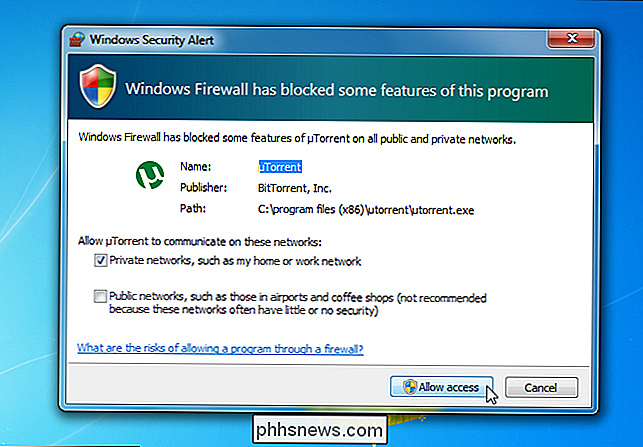
Quando potresti volerlo abilitare
Quindi, questo significa che non vorrai mai usare un firewall? No! Un firewall può ancora essere d'aiuto se stai utilizzando software potenzialmente vulnerabili a cui non vuoi accedere tramite Internet. Ad esempio, supponiamo che tu abbia installato un server Web Apache o un altro software server e ti stia dilettando. Potresti accedervi interamente sul tuo computer tramite localhost. Per impedire a chiunque altro di contattare questo software server, è sufficiente abilitare il firewall. A meno che non si abiliti un'eccezione per quel particolare software server, verranno bloccate tutte le connessioni in ingresso ad esso esterne al proprio computer.
Questa è davvero l'unica situazione in cui si otterrà un beneficio dall'abilitazione del firewall del Mac, a almeno per i PC desktop. Se utilizzi Mac OS X come sistema server esposto direttamente a Internet, dovrai ovviamente bloccarlo il più possibile con un firewall.
Ma puoi abilitarlo, se lo desideri davvero
Quindi, se sei un tipico utente Mac, non hai davvero bisogno di abilitare il firewall. Ma se stai dubitando del consiglio qui o ti senti meglio con esso abilitato, sei anche libero di abilitarlo. Gli utenti Mac tipici probabilmente non noteranno molti (o nessuno) problemi dopo aver abilitato il firewall. Tutto dovrebbe continuare a funzionare normalmente.
CORRELATO: Come installare le applicazioni su un Mac: tutto quello che c'è da sapere
L'impostazione predefinita è "Consenti automaticamente al software firmato di ricevere connessioni in entrata", che significa tutte le applicazioni Apple sul Mac, le app del Mac App Store e app firmate consentite tramite la protezione GateKeeper del tuo Mac sono autorizzate a ricevere connessioni senza il tuo contributo. (In altre parole, un'app da uno "Sviluppatore identificato" ha una firma valida.)
Non si bloccherà molto se si abilita il firewall con le impostazioni predefinite.
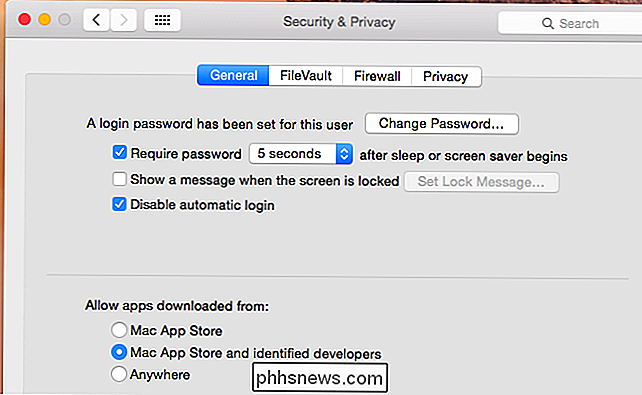
Come abilitare e configurare il Mac costruito -in Firewall
Se desideri abilitare e configurare il firewall del tuo Mac, sentiti libero. Fai clic sul menu Apple, seleziona Preferenze di Sistema e fai clic sull'icona Sicurezza e privacy. Fare clic sulla scheda Firewall, fare clic sull'icona del lucchetto e inserire la password. Fare clic su Attiva firewall per attivare il firewall, quindi fare clic su Opzioni firewall per configurare le opzioni del firewall.
Da qui, è possibile configurare le opzioni e aggiungere applicazioni all'elenco. Un'applicazione che aggiungi all'elenco può avere connessioni in entrata consentite o bloccate, a tua scelta.
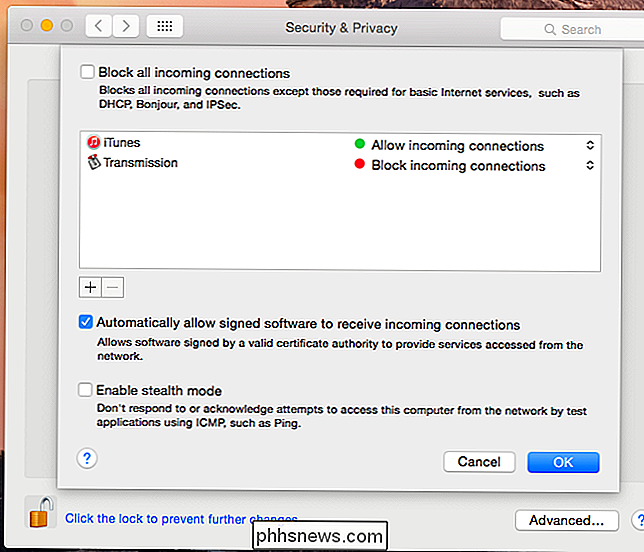
In sintesi, un firewall non è realmente necessario su un tipico desktop Mac, così come non è realmente necessario su un tipico Ubuntu Linux desktop. Potrebbe potenzialmente portare a ulteriori problemi con l'impostazione di determinati servizi di rete. Ma se ti senti più a tuo agio con esso, sei libero di abilitarlo!

Come copiare i file su SSH in remoto senza inserire la password
SSH è un vero toccasana quando devi gestire da remoto un computer, ma lo sapevi che puoi anche caricare e scaricare file? Usando le chiavi SSH, puoi saltare di dover inserire le password e usarlo per gli script! Questo processo funziona su Linux e Mac OS, a condizione che siano configurati correttamente per l'accesso SSH.

Come modificare il timeout del blocco schermo di Windows 10
Per impostazione predefinita, la schermata di blocco di Windows 10 scade e spegne il monitor dopo un minuto. Se vuoi che si fermi più a lungo di questo, ad esempio, se hai un'immagine di sfondo che ti piace o ti piace avere Cortana a portata di mano, c'è un semplice hack del Registro che aggiungerà l'impostazione alle opzioni di alimentazione.



